如何将XP电脑设置为默认打印机的方法(通过简单步骤实现将XP电脑连接的打印机设为默认打印机)
- 电脑技巧
- 2024-07-15
- 34
- 更新:2024-06-27 10:01:54
打印机是我们日常办公生活中必不可少的设备之一。在使用WindowsXP操作系统的电脑上,设置默认打印机可能会有些困惑。本文将详细介绍如何在XP电脑上将连接的打印机设置为默认打印机,让您可以更加便捷地进行打印操作。

1.确认打印机连接状态
-检查打印机是否已连接到电脑,并确认连接是可用的。
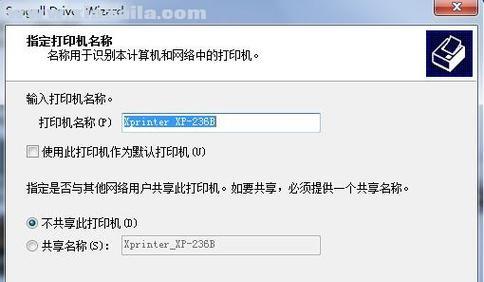
-检查打印机是否已被正确安装,可以通过控制面板中的“打印机和传真”选项来确认。
2.打开打印机和传真设置
-点击“开始”按钮,选择“控制面板”,再选择“打印机和传真”。

-这将打开一个新窗口,其中列出了已连接到电脑上的打印机。
3.选择默认打印机
-在打开的窗口中,找到您想要设置为默认的打印机。
-右键点击该打印机,然后选择“设为默认打印机”选项。
4.确认设置成功
-确认默认打印机设置成功后,在打印机列表中可以看到该打印机的名称旁边有一个小勾号。
-这表示该打印机已成功设置为默认打印机。
5.多个打印机的情况下
-如果您的电脑连接了多台打印机,可以通过在“打印机和传真”窗口中右键点击所需打印机并选择“设为默认打印机”来切换默认打印机。
6.打印偏好设置
-在“打印机和传真”窗口中,右键点击所需打印机并选择“打印偏好设置”。
-在此设置中,您可以更改打印质量、纸张尺寸等相关打印参数。
7.测试打印
-确认设置成功后,可以通过打开一个文档或者网页,然后按下快捷键Ctrl+P进行测试打印。
-系统将会自动选择默认打印机进行打印,如果一切正常,则打印任务将会顺利完成。
8.网络打印机设置
-如果您的打印机是通过网络连接到电脑的,可以在“打印机和传真”窗口中点击“添加打印机”选项进行网络打印机的添加和设置。
9.更新驱动程序
-如果出现打印机无法正常工作的情况,可能是由于驱动程序过期或损坏所致。
-可以通过打开打印机制造商的官方网站,下载并安装最新的驱动程序来解决问题。
10.重新连接打印机
-如果打印机连接出现问题,可以尝试重新连接打印机到电脑上。
-具体步骤可以参考打印机的说明书或者在制造商的官方网站上查找相关教程。
11.检查打印机状态
-在“打印机和传真”窗口中,可以通过右键点击所需打印机并选择“查看队列”来查看打印任务的状态。
-如果有未完成的打印任务,可以尝试取消并重新打印。
12.打印机故障排除
-如果打印机无法正常工作,可以通过在“打印机和传真”窗口中右键点击所需打印机并选择“故障排除”来进行故障检测和修复。
13.打印机共享设置
-如果您的XP电脑连接了多台打印机,并且想要在局域网内共享给其他电脑使用,可以在“打印机和传真”窗口中点击“添加打印机”选项,并选择“网络打印机或蓝牙打印机”。
14.打印机安全设置
-如果您担心他人滥用您的打印机,可以在“打印机和传真”窗口中右键点击所需打印机并选择“属性”,然后在“安全”选项卡中进行相关设置。
15.
-通过以上简单的步骤,您可以轻松将XP电脑连接的打印机设置为默认打印机。
-请根据您的实际需求进行设置和调整,以便更好地利用打印机完成各种打印任务。











